Программы для отключения обновлений Windows 10
- O&O ShutUp10
- Windows Update Blocker
- Win Updates Disabler
- Win10 Spy Disabler
- Kill-Update
- W10Privacy
- Destroy Windows 10 Spying
- StopUpdates10
- Wu10Man
С выхода Windows 10 было создано уже много программ, позволяющих блокировать скачивание и установку обновлений операционной системы. Но ни одну из них нельзя назвать универсальной. В какой-то сборке (версии) Windows 10 без сбоев работает одна утилита, а в какой-то — другая. Именно поэтому мы постарались собрать в одной статье максимальное число программ для блокировки обновлений Windows 10.
O&O ShutUp10
Бесплатная программа
O&O ShutUp10 — полностью бесплатная утилита, позволяющая не только блокировать обновления Windows 10, но и выполнять ряд других операций над операционной системой. O&O ShutUp10 — это твикер, программа для деактивации и активации различных функций и опций операционной системы, настройки и перенастройки разнообразных параметров и системных приложений.
1
В число функциональных возможностей O&O ShutUp10 входит и отключение системных обновлений. Кстати, программа способна отключать обновления отдельных компонентов системы, не трогая при этом, скажем так, основные обновления. Любые действия, выполненные утилитой — обратимые, т.е. при необходимости пользователь сможет в любой момент вернуть все на свои места. Работать с программой просто. Чтобы заблокировать основные обновления Windows 10, достаточно сделать один клик мышью:
- Находим в общем списке твиков O&O ShutUp10 раздел «Управление обновлениями Windows».
- Переводим переключатель в положение во включенное положение напротив опции «Отключить автоматическое обновление системы (Windows-Update)».
- Готово.
Как упоминалось выше, утилита O&O ShutUp10 может отключать обновления отдельных компонентов и приложений Windows. Воспользуемся встроенным поиском, чтобы вывести все опции, связанные с обновлениями:
Все опции расписывать не будем — их описания присутствует в самой программе. Просто кликните по ее названию, и снизу отобразится дополнительная информация:
Просто кликните по ее названию, и снизу отобразится дополнительная информация:
Идем дальше.
Windows Update Blocker
Бесплатная программа
Windows Update Blocker — небольшая бесплатная программа служит исключительно для отключения автоматических обновлений Windows 10. Если те в данный момент включены, то утилита будет иметь следующий вид:
Все, что требуется сделать для отключения обновления — перевести переключатель в соответствующее положение и затем нажать кнопку «Применить»:
Преимущество Windows Update Blocker в наличии дополнительной функции «защиты» служб, отвечающих за скачивание и установку обновлений, от изменения их состояния сторонними программами и самой операционной системой. Другими словами, Windows Update Blocker блокирует попытки обратно включить деактивированные службы для предотвращения скачивания обновлений. Список этих служб можно посмотреть в «Меню» > «Настройка запусков сервисов»:
Win Updates Disabler
Бесплатная программа
Win Updates Disabler — еще одна утилита, специализирующаяся, в первую очередь, на блокировке автоматических обновлений Windows 10, но не только. В дополнении она также успешно блокирует «Центр обеспечения безопасности» и встроенный антивирус «Защитник Windows», а также системный брандмауэр (интергированный в Windows фаервол).
В дополнении она также успешно блокирует «Центр обеспечения безопасности» и встроенный антивирус «Защитник Windows», а также системный брандмауэр (интергированный в Windows фаервол).
Программа Win Updates Disabler интуитивно понятна в использовании — отключение системных служб осуществляется во вкладке «Отключить», включение — во вкладке «Включить»:
Добавим, что есть две версии утилиты Win Updates Disabler — для 32-х и 64-разрядных Windows 10. Запускайте ту, что соответствует разрядности установленной системы.
Win10 Spy Disabler
Бесплатная программа
Win10 Spy Disabler — бесплатная программа по функциональным возможностям напоминает рассмотренную вначале утилиту O&O ShutUp10, и она также является многофункциональным твикером. Основное ее предназначение — блокировка различных системных опций, функций и приложений, передающих на сервера Microsoft информацию о пользовательском компьютере и его действиях за ним.
К сожалению, интерфейс программы Win10 Spy Disabler выполнен на английском языке. Для отключения обновлений Windows 10 нужно перейти во вкладку «Experts only», установить флажок напротив опции «Disable Windows Updates» и затем нажать кнопку «Apply Selected»:
Для отключения обновлений Windows 10 нужно перейти во вкладку «Experts only», установить флажок напротив опции «Disable Windows Updates» и затем нажать кнопку «Apply Selected»:
Утилита Win10 Spy Disabler также позволяет отдельно отключить обновление драйверов, устанавливающихся вместе с основными обновлениями (если они активны). Вообще, основная причина отключения обновлений у многих пользователей — возникновение проблем с компьютером. И чаще всего это связано именно с драйверами. Потому сами обновления можно, в принципе, оставить, а вот установку драйверов — заблокировать. Это можно сделать во вкладке «General Tweaks», активировав опцию «Disable Driver Update from Windows Updates»:
Kill-Update
Бесплатная программа
Kill-Update — распространяемая через GitHub бесплатная утилита, позволяющая блокировать автоматические обновления Windows 10, но не блокируя при этом обновления базы данных сигнатур вирусов у встроенного антивируса «Защитник Windows».
Работает программа следующим образом:
- Если отмечен только один пункт «Locked», то утилита Kill-Update полностью блокирует системные обновления путем остановки соответствующих служб. По словами автора, каждые 10 секунд программа проверяет их состояние — если какая-либо из служб активировалась, Kill-Update вновь завершит их работу.
- Если отметить пункт «Windows Defender Allowed», то время от времени программа будет включать службы обновлений и отправлять антивирусу «Защитник Windows» команду на скачивания базы данных вирусных сигнатур, а затем повторно отключать активированные службы.
Кстати, чтобы все пункты меню Kill-Update были активными, программу следует запускать от имени администратора:
W10Privacy
Бесплатная программа
W10Privacy — программа-твикер для Windows 10 с большим количеством функций, сумма которых превышает таковую у Win10 Spy Disabler и O&O ShutUp10 вместе взятых. Еще одна хорошая новость — интерфейс утилиты переведен на русский язык, хотя и не полностью (отсутствует в названиях и описаниях некоторых опций/твиков). Программу также следует запускать от имени администратора, а сразу после запуска на всякий случай рекомендуем создать точку восстановления, что можно сделать, кликнув «Да» в отобразившемся окне.
Еще одна хорошая новость — интерфейс утилиты переведен на русский язык, хотя и не полностью (отсутствует в названиях и описаниях некоторых опций/твиков). Программу также следует запускать от имени администратора, а сразу после запуска на всякий случай рекомендуем создать точку восстановления, что можно сделать, кликнув «Да» в отобразившемся окне.
Даже не будем пытаться вкратце рассказать о функциональных возможностях программы W10Privacy, т.к. их очень много. Рассмотрим только, как заблокировать обновления Windows 10, что делается в пару кликов:
- Открываем вкладку «Твики».
- Устанавливаем галочку напротив «Отключить обновления Windows». Также можно отдельно поставить флажки напротив твиков «Отключить обновления «других продуктов Майкрософт» и/или «Отключить автоматический поиск драйверов в интернете», чтобы Windows могла обновлять все, кроме этой пары моментов.
- Нажимаем кнопку «Применить изменения» — готово.
Destroy Windows 10 Spying
Бесплатная программа
Destroy Windows 10 Spying — еще одна программа с открытым исходным кодом, специализирующаяся на обеспечении конфиденциальности работы за компьютером.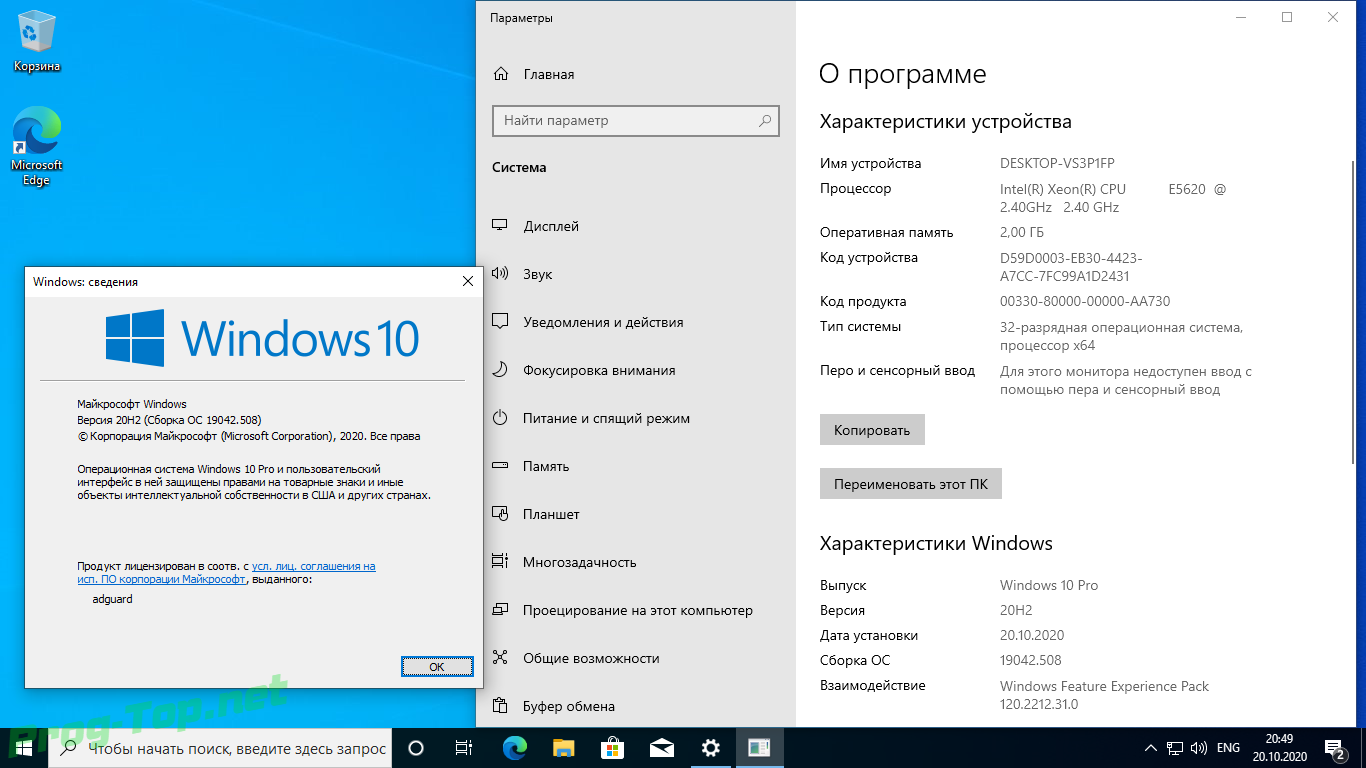 Как и рассмотренная выше утилита Win10 Spy Disabler, Destroy Windows 10 Spying блокирует разнообразные функции и опции операционной системы Windows, отправляющие в Майкрософт сведения о компьютере и действиях пользователя. Кроме того, при помощи этой утилиты можно удалить из системы, т.н. METRO-приложения, устанавливающиеся вместе с системой и никаким других способом не удаляющиеся:
Как и рассмотренная выше утилита Win10 Spy Disabler, Destroy Windows 10 Spying блокирует разнообразные функции и опции операционной системы Windows, отправляющие в Майкрософт сведения о компьютере и действиях пользователя. Кроме того, при помощи этой утилиты можно удалить из системы, т.н. METRO-приложения, устанавливающиеся вместе с системой и никаким других способом не удаляющиеся:
Отключение обновлений Windows 10 здесь реализовано, скорее, в виде дополнительной функции. Чтобы сделать это, достаточно перейти во вкладку «Утилиты» и там кликнуть по кнопке «Отключить Windows Update»:
StopUpdates10
Бесплатная программа
StopUpdates10 — эта утилита отличается от остальных наличием функции временной приостановки автоматических обновлений Windows 10. Кроме того, она позволяет пользователю вручную выбрать, какие системные процессы следует остановить вместе с остановкой обновлений. Интерфейс утилиты имеет перевод на русский язык, но его сначала следует активировать в меню «Help»:
Пользоваться программой StopUpdates10 просто:
- Если нужно отключить обновления навсегда, кликаем по кнопке «Запрет обновлений Windows», и на этом все — программу можно закрывать.

- Если требуется остановить обновления на определенное время, жмем кнопку «Приостановить обновления» и затем указываем в открывшемся окне дату, до которой они будут приостановлены.
- Временно приостановить можно не только базовые, но и ежемесячные накопительные обновления.
Открыв настройки и перейдя во вкладку «Запретить процессы», можно будет снять галочки с системных процессов, которые продолжать работать при остановке обновлений. Всегда возможна ситуация, когда для работы какой-либо системной функции потребуется тот или иной процесс. И чтобы не включать обновления полностью, можно просто разрешить запуск этого процесса.
Wu10Man
Бесплатная программаИ последняя в нашем обзоре программа — Wu10Man, которая по функциональным возможностям составляет конкуренцию предыдущей утилите. Если точнее — у нее также присутствует функция приостановки обновлений. Как и в предыдущих случаях, эта программа тоже проста в использовании, хотя на русский язык здесь переведены только ключевые функции:
Чтобы приостановить обновления (отдельно для базовых и накопительных), нужно зайти во вкладку «Pause Updates», а затем:
- Либо выбрать дату окончания запрета на обновления (1).

- Либо в поле под датой вручную вписать количество дней, в течение которого будет действовать запрет, начиная с текущего дня.
На этом и завершим.
Обновление до Windows 10
Сегодня обновление до Windows 10 становится доступным для компьютеров, ноутбуков и других устройств с установленными лицензионными операционными системами Windows 7 или Windows 8.1.
Если вы являетесь счастливым обладателем лицензионной 7 или 8.1, то у вас существует возможность загрузить обновление до Windows 10 в любое время. Причем для этого вы можете воспользоваться не лишь иконкой «Получить Windows 10» в разделе уведомлений.
В статье находятся способы решения самых распространенных проблем, связанных с апгрейдом до Windows 10. Например, самой популярной проблемой является уведомление «У нас проблемы», отсутствие сообщение о доступности установки, проблемы с активацией и так далее. Также мы познакомимся с шагами чистой установки новинки.
Обратите внимание: независимо от способа, с помощью которого вы решите обновить свой компьютер, все ваши личные данные, установленные программы и драйвера не будут удалены. Благодаря этому вы можете приступить к работе сразу после установки. Но иногда некоторые драйвера или программы начинают вести себя некорректно.
Благодаря этому вы можете приступить к работе сразу после установки. Но иногда некоторые драйвера или программы начинают вести себя некорректно.
Содержание
- Уведомление «Получить Windows 10»
- Основные этапы процедуры
- Процедура обновления
- Лицензия
- Как сохранить свои файлы при апгрейде?
- Установка обновления
- Настраиваем учетную запись пользователя
- Вход в операционную систему
- Самые распространенные проблемы
- Пропал значок обновления
- Ошибка при использовании официальной утилиты
- Решение других популярных проблем
- Обновление завершено: что дальше?
Уведомление «Получить Windows 10»
Компания Microsoft разместила на своем сайте программу, которая значительно упрощает процесс обновления вашего компьютера или выбора чистого образа для установки. Вы можете скачать её, перейдя по следующей ссылке .
Перед скачиванием выберите подходящую для вашего компьютера или ноутбука разрядность.
После запуска программы выберите пункт «Обновить этот компьютер сейчас». Стоит отметить, что этапы обновления таким образом аналогичны другому способу, в которым вы предварительно резервируете Windows 10. Но в нем отсутствуют лишь несколько первых шагов, которые предшествуют установке десятки.
Основные этапы процедуры
Процедура обновления
После того, как вы нажмете «Обновить этот компьютер сейчас», на компьютер начнут загружаться файлы новой операционной системы. После завершения загрузки файлы будут проверены и затем создан носитель Windows 10.
Обратите внимание, что для последнего этапа не нужны флешка или диск, создание происходит на жестком диске. Когда этот процесс будет окончен, ваш компьютер будет обновлен до 10.
Лицензия
После того как вы ознакомитесь с условиями лицензионного соглашения, будет проверено наличие обновлений. Обратите внимание: этот процесс может затянуться надолго, так что в какой-то момент кажется, что компьютер завис. После того, как будут скачаны установочные файлы, выберите обновление с сохранением файлов и приложений. Стоит отметить, что вы можете изменить список приложений, которые будут перенесены в новую систему.
После того, как будут скачаны установочные файлы, выберите обновление с сохранением файлов и приложений. Стоит отметить, что вы можете изменить список приложений, которые будут перенесены в новую систему.
Как сохранить свои файлы при апгрейде?
Вы увидите полноэкранное окно установки операционной системы, а спустя несколько минут в нем появится надпись о перезагрузке. После того, как компьютер включится, вы увидите рабочий стол (при этом окна установки обновления будут закрыты). Вам нужно лишь подождать, когда ПК перезагрузится.
Установка обновления
Вы увидите окно копирования файлов и установки обновления, во время которого ПК несколько раз перезагрузится. Не стоит переживать, если процесс занимает много времени: даже мощные ПК с SSD-накопителями долго решают эту задачу.
После завершения этой процедуры вы можете выбрать свою учетную запись Microsoft (в случае с 8.1) или создать новую.
Настраиваем учетную запись пользователя
На этом этапе необходимо настроить основные параметры операционной системы. Лучше всего использовать значения по умолчанию, но, при желании, вы можете изменить некоторые настройки. Также откроется окно, которое познакомит вас с возможностями обновленной ОС.
Лучше всего использовать значения по умолчанию, но, при желании, вы можете изменить некоторые настройки. Также откроется окно, которое познакомит вас с возможностями обновленной ОС.
Наконец-то вы увидите долгожданное окно входа в вашу обновленную операционную систему. После ввода пароля пройдет некоторое время, во время которого будут настроены последние параметры системы, приложения, а также сконфигурированы ваши программы. В результате вы увидите рабочий стол Windows 10, на котором сохранились все ярлыки и другие файлы.
После этого операционная система считается активированной и полностью готова к использованию. Вы можете смело приступать к исследованию новых возможностей Windows 10.
Самые распространенные проблемы
Во время обновления операционной системы пользователи сталкиваются с разными проблемами и трудностями. Сейчас мы с вами рассмотрим наиболее распространенные, чтобы, в случае неудачи, вы знали способы решения конкретно вашей проблемы.
Существует 2 способа решения этой проблемы. Первый заключается в использовании официальной утилиты Microsoft и повторной попытке обновления операционной системы. Стоит отметить, что это самый простой способ получить обновление до Windows 10.
Второй метод состоит в самостоятельном решении проблемы. Для этого запустите командную строку от имени администратора и введите следующую команду: wuauclt.exe /updatenow. После этого нажмите Enter и сделайте перерыв на несколько минут (его можно использовать для того чтобы выпить чашку чая).
Запустите Центр обновления —вы должны увидеть загрузку Windows 10. После завершения загрузки обновление будет доступно для установки.
В некоторых случаях при обновлении появляется ошибка 80240020. В таком случае вам нужно удалить из папки Download, расположенной в C:\Windows\SoftwareDistribution, все файлы и папки. После этого снова запустите командную строку от имени администратора и выполните следующую команду wuauclt.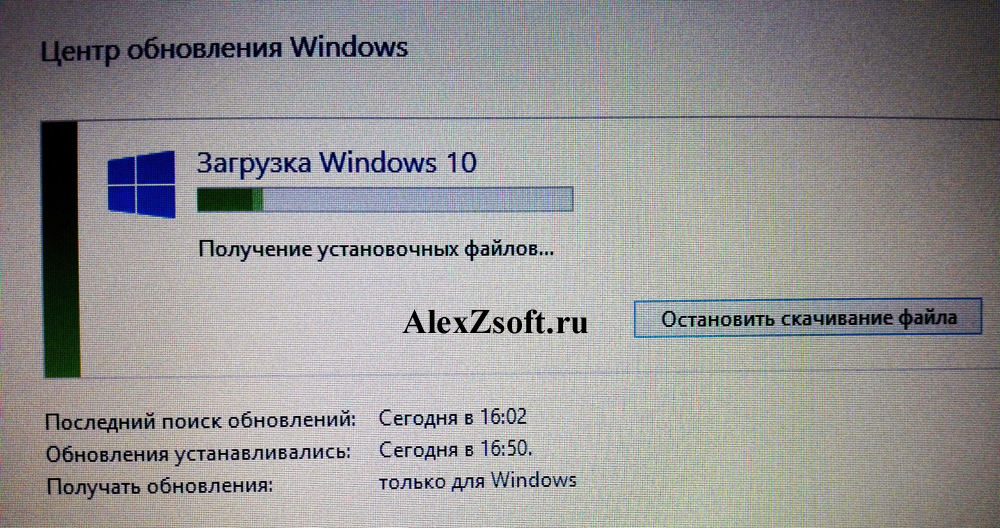 exe /updatenow.
exe /updatenow.
Ошибка при использовании официальной утилиты
В таком случае также существуют 2 способа решения проблемы. Однако будьте готовы к тому, что ни один из них может не сработать.
Итак, первый метод: зайдите в скрытую папку C:\$Windows.~WS\Sources\Windows и запустите setup.exe вручную. Обратите внимание, что запуск обновления занимает где-то минуту, поэтому нужно будет подождать.
Также проблема может быть вызвана неправильной настройкой региона. Таким образом, для решения задачи необходимо установить тот регион, который соответствует установленной версии операционной системы. Другими словами, вам необходимо зайти в Панель управления, выбрать «Региональные стандарты» и перейти на вкладку «Местоположение». После этого перезагрузите компьютер.
В некоторых случаях ошибка возникает из-за того, что была прервана загрузка файлов операционной системы. Чтобы это исправить, необязательно скачивать файлы заново. Для возобновления загрузки перейдите в C:\$Windows. ~WS\Sources\Windows и запустите файл setupprep.exe.
~WS\Sources\Windows и запустите файл setupprep.exe.
Решение других популярных проблем
Если вы не хотите ломать голову над решением возможных проблем, которые могут возникнуть при обновлении системы, рекомендуется выполнить запуск с ISO-образа. Для этого вам нужно скачать официальную утилиту и с её помощью скачать образ диска. Затем вам необходимо его смонтировать (пользователям Windows 8.1 достаточно просто его запустить, а система сама смонтирует образ). Теперь вам остается лишь запустить setup.exe и следовать указанным инструкциям.
Очень часто после апгрейда операционной системы в свойствах отображается, что она не активирована. Не стоит переживать и пытаться вручную вести лицензионный ключ от прошлой версии ОС. Со временем система активируется самостоятельно, просто в данный момент сервера Microsoft заняты.
Для чистой установки операционной системы рекомендуется сделать следующее. Для начала обновитесь одним из вышеуказанных способов до Windows 10. Зачем? Потому что таким образом вы можете потом выполнить привычную для вас установку ОС, пропуская ввод лицензионного ключа. В результате вы не теряете имеющуюся лицензию на 7 или 8.1.
Зачем? Потому что таким образом вы можете потом выполнить привычную для вас установку ОС, пропуская ввод лицензионного ключа. В результате вы не теряете имеющуюся лицензию на 7 или 8.1.
Иногда после апгрейда системы невозможно запустить некоторые программы – вылетает ошибка 0x800F0923. Таким образом Windows 10 пытается сказать, что данная программа (хотя чаще всего драйвер) несовместимы с новой версий операционной системы. В таком случае необходимо скачать с сайта производителя подходящее ПО и установить его. Если это не поможет, обратитесь в службу поддержки Microsoft.
Также во время обновления вы можете увидеть сообщение «Не удалось завершить обновление» или «Не удалось настроить обновления». Для того чтобы решить эту проблему, вам нужно сначала узнать код ошибки. Выяснить его можно из журнала обновлений системы.
И последней распространенной ошибкой при обновлении является «Обновление не применимо к этому компьютеру». Для решения этой проблемы вам необходимо установить все рекомендуемые обновления.
Обновление завершено: что дальше?Перед повторной попыткой обновить операционную систему, ещё раз проверьте, установлены ли на вашем компьютере все обязательные обновления. Если да, то можете смело попробовать запустить процесс обновления ещё раз.
Конкретно в нашем случае после апгрейда слетели только некоторые драйвера.
Часто бывает так, что после апгрейда многие начинают думать над тем, как бы вернуть всё как было. И как это ни прискорбно, многие прибегают к обычной переустановке системы. Однако в этой ОС это можно сделать гораздо проще, да и от вас не требуется никакая подготовка. Но обратите внимание: вы можете откатиться до предыдущей версии операционной системы только в течение месяца после перехода на Windows 10.
Для того чтобы это сделать, вам необходимо в списке всех параметров выбрать «Обновление и безопасность», перейти на вкладку «Восстановление» и выбрать соответствующий пункт меню.
Хотя в этой статье рассмотрены решения большинства возникающих проблем, существует ещё много других причин, по которым обновление невозможно или будет прервано.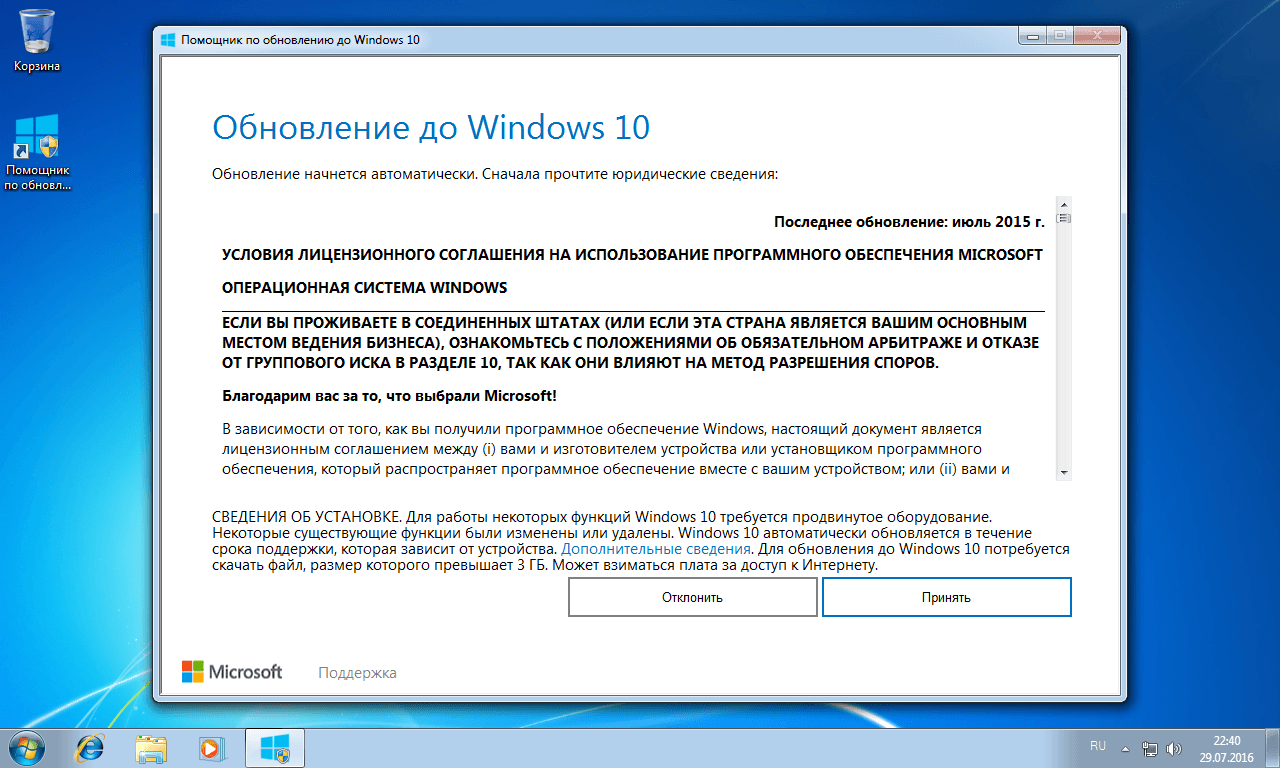 Чтобы этого избежать, во-первых, точно следовать вышеуказанным инструкциям. Во-вторых, не стоит опускать руки, ведь указанные в этой статье способы решения проблем помогают в 95% случаев.
Чтобы этого избежать, во-первых, точно следовать вышеуказанным инструкциям. Во-вторых, не стоит опускать руки, ведь указанные в этой статье способы решения проблем помогают в 95% случаев.
Если у вас все же не получилось обновиться до Windows 10 может быть вам поможет видео ниже.
Отпишитесь в комментариях, приложив скриншоты или код ошибки. Я изучу вашу проблему и помогу всем, чем смогу.
Понравилась статья? Поделиться с друзьями:
Новое обязательное обновление Windows 11 добавляет секунды к часам на панели задач и даже больше
Снова это время месяца — Microsoft выпускает ежемесячный набор обновлений безопасности и накопительных обновлений для всех своих поддерживаемых продуктов, которые, конечно же, включают Windows 11 и WIndows 10. Как и следовало ожидать, основная часть интересных изменений относится к Windows 11, особенно к версии 22h3, которая теперь получает свое третье обновление Moment после предварительного выпуска в конце прошлого месяца.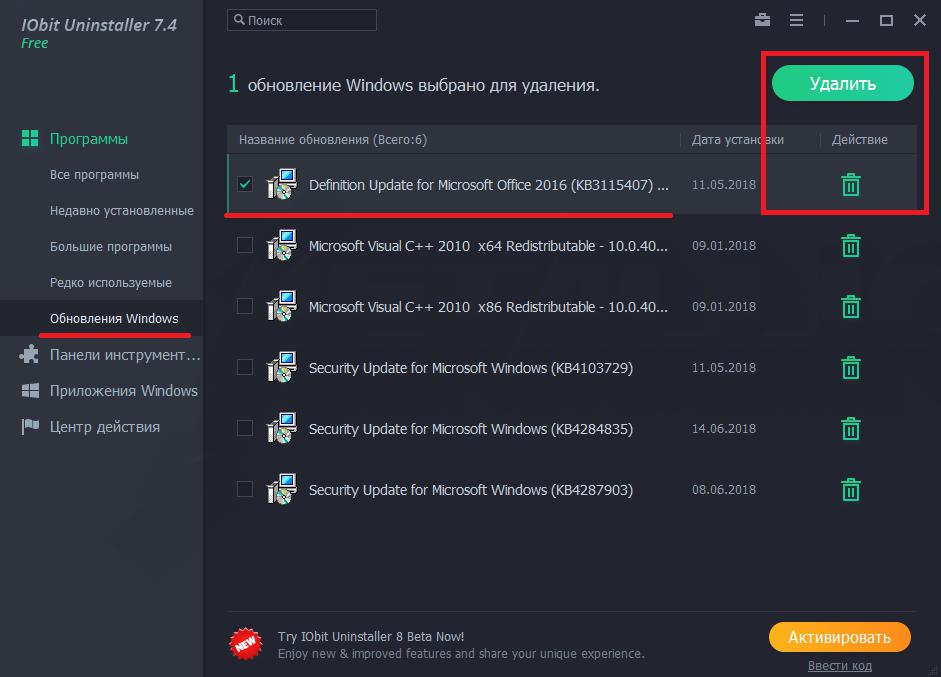
Windows 11 Moment 3 начинает развертывание для всех
Moment 3 — это последнее обновление функций, доступное для Windows 11 версии 22h3, которое поступает через обновление с пометкой KB5027231, которое вы можете загрузить вручную здесь. Это обновление изменит номер вашей сборки на 22621.1848 и включает в себя множество изменений. Одним из основных моментов является возможность отображать секунды на часах панели задач, функция, которую многие пропустили после того, как Microsoft удалила всплывающее окно с часами, которое ранее было доступно в Windows 10.
В приложении «Настройки» также есть несколько новых страниц, начиная с один предназначен для устройств и концентраторов USB4. На этой странице вы можете увидеть устройства USB4 и Thunderbolt, подключенные к вашему ПК, и устройства, подключенные к ним. Еще одна новая страница содержит настройки конфиденциальности для датчиков присутствия на ноутбуках, на которых они есть, поэтому вы можете ограничить доступ к датчикам для сторонних приложений.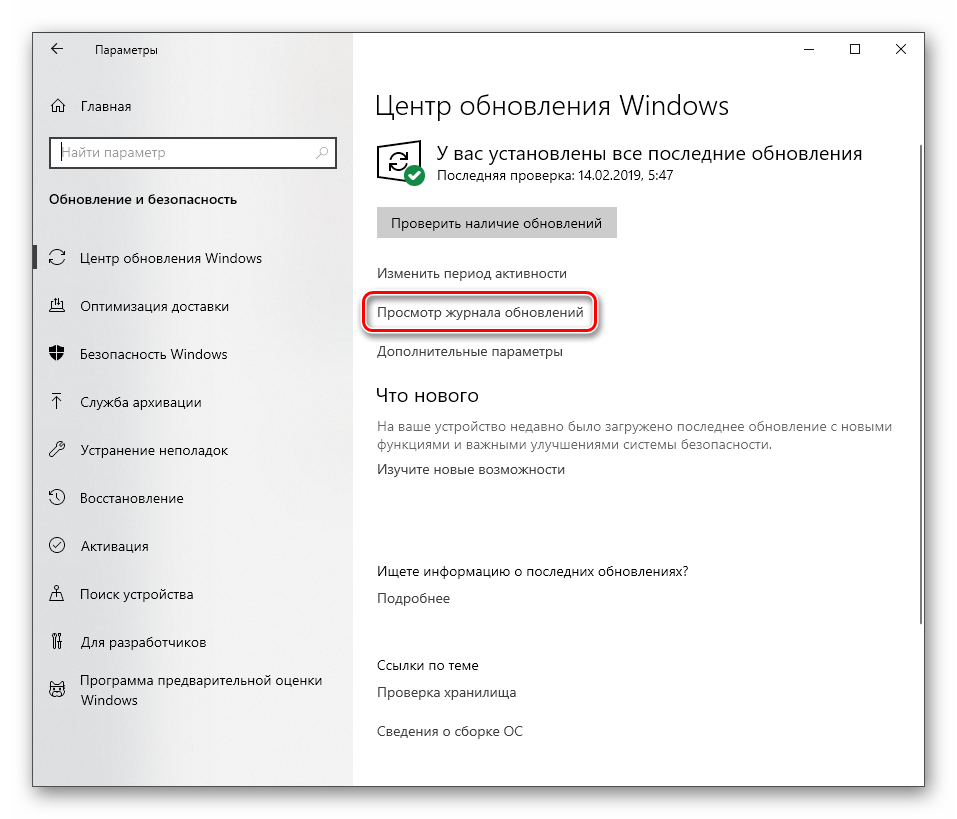 Несколько других улучшений включают возможность включения энергосбережения дисплея, когда ваш ноутбук подключен к сети, а также возможность всегда автоматически открывать сенсорную клавиатуру, когда вы синхронизируете текстовое поле.
Несколько других улучшений включают возможность включения энергосбережения дисплея, когда ваш ноутбук подключен к сети, а также возможность всегда автоматически открывать сенсорную клавиатуру, когда вы синхронизируете текстовое поле.
Специальные возможности также получают несколько значительных улучшений благодаря поддержке большего количества языков в живых субтитрах, включая французский, португальский, испанский и китайский. Кроме того, голосовой доступ теперь поддерживает больше диалектов английского языка, таких как Великобритания, Австралия и Индия.
Несколько дополнительных функций включают в себя клавиши доступа с клавиатуры в контекстном меню File Explorer и возможность создавать живые дампы памяти ядра в диспетчере задач, функция, более ориентированная на разработчиков. Также есть поддержка Bluetooth LE Audio и другие небольшие улучшения.
Кроме того, это обновление включает в себя все, что упоминалось в предварительном обновлении за последний месяц, а также некоторые дополнительные улучшения и исправления безопасности:
- API копирования файлов.
 У вас могут возникнуть проблемы при сохранении, копировании или прикреплении файлов. Если вы используете какое-либо коммерческое или корпоративное программное обеспечение для обеспечения безопасности, которое использует расширенные атрибуты файлов, эта проблема, вероятно, коснется вас. Для приложений Microsoft Office эта проблема затрагивает только 32-разрядные версии. Вы можете получить сообщение об ошибке «Документ не сохранен».
У вас могут возникнуть проблемы при сохранении, копировании или прикреплении файлов. Если вы используете какое-либо коммерческое или корпоративное программное обеспечение для обеспечения безопасности, которое использует расширенные атрибуты файлов, эта проблема, вероятно, коснется вас. Для приложений Microsoft Office эта проблема затрагивает только 32-разрядные версии. Вы можете получить сообщение об ошибке «Документ не сохранен». - Это обновление устраняет проблему совместимости. Проблема возникает из-за неподдерживаемого использования реестра.
- Это обновление устраняет проблему, затрагивающую ядро Windows. Эта проблема связана с CVE-2023-32019. Дополнительные сведения см. в статье KB5028407.
Подробнее
Первоначальный выпуск Windows 11 содержит больше исправлений
Для пользователей исходного выпуска Windows 11 доступно небольшое обновление, которое не добавляет много новых функций. Это обновление помечено как KB5027223, и вы можете загрузить его вручную здесь. Это увеличивает ваш номер сборки до 22000.2057.
Это увеличивает ваш номер сборки до 22000.2057.
Что касается изменений, то он включает те же исправления, что и выше, а также все исправления и улучшения, перечисленные в предварительном выпуске за последний месяц. Это включает в себя несколько исправлений, таких как улучшения экранного диктора. Вот все новое из этого релиза.
- Это обновление устраняет проблему, влияющую на экранный диктор. Теперь он правильно объявляет атрибуты текста для слов, таких как «с ошибкой», «изменение при удалении» и «комментарий».
- Это обновление устраняет проблему, влияющую на доступ к параметрам вкладок для сайтов в режиме IE.
- Это обновление устраняет проблему, затрагивающую некоторые принтеры. Их не удается установить, если они автоматически подключаются к Wi-Fi.
- Это обновление устраняет проблему с многофункциональным принтером этикеток. Это влияет на установку некоторых из них.
- Это обновление устраняет проблему, влияющую на воспроизведение звука.
 Он не работает на устройствах с определенными процессорами.
Он не работает на устройствах с определенными процессорами. - Это обновление улучшает взаимодействие с пользователем (UX) и взаимодействие с полем поиска на панели задач.
- Это обновление устраняет проблему, затрагивающую searchindexer.exe . Он перестает работать после выхода из аккаунта. Эта проблема возникает после обновления компьютера до Windows 11 Azure Virtual Desktop (AVD) и входа на этот компьютер.
- Это обновление устраняет проблему, влияющую на блок сообщений сервера (SMB). Вы не можете получить доступ к общей папке SMB. Ошибки: «Недостаточно ресурсов памяти» или «Недостаточно системных ресурсов».
- Обновление устраняет проблему, из-за которой пользователям отправляются неожиданные уведомления об истечении срока действия пароля. Это происходит, когда вы настраиваете учетную запись для использования «Для интерактивного входа в систему требуется смарт-карта» и устанавливаете «Включить прокрутку секретов NTLM с истекающим сроком действия».

- Это обновление устраняет проблему, влияющую на службу подсистемы локального администратора безопасности (LSASS). Он перестает работать. Это происходит при использовании виртуального рабочего стола Azure (AVD).
- Обновление устраняет проблему, влияющую на выполнение запланированных задач. Задачи завершаются сбоем, если они используют сохраненные учетные данные локальной учетной записи пользователя. Это происходит при включении Credential Guard. Сообщение об ошибке: «2147943726: ERROR_LOGON_FAILURE (неверное имя пользователя или пароль)».
- Это обновление устраняет проблему, влияющую на кластер Storage Spaces Direct (S2D). Он может не подключаться к сети. Это происходит после периодической смены пароля. Код ошибки — 1326.
- Это обновление устраняет проблему, влияющую на точечный источник. Он не работает с файлами, содержащими определение класса в Windows PowerShell.
- Это обновление устраняет проблему, влияющую на использование средства просмотра событий.
 Проблема ограничивает количество источников событий, к которым могут получить доступ пользователи, не являющиеся администраторами.
Проблема ограничивает количество источников событий, к которым могут получить доступ пользователи, не являющиеся администраторами. - Это обновление устраняет проблему, затрагивающую приложения, выполняющие определенные действия при обратном вызове. Приложения могут перестать работать. Эти действия включают в себя закрытие окна (WM_CLOSE).
- Это обновление изменяет номер телефона службы поддержки Microsoft India для активации Windows.
- Это обновление изменяет диапазоны международных идентификаторов мобильных абонентов (IMSI) для определенных операторов мобильной связи.
- Это обновление устраняет проблему, влияющую на брандмауэр Windows. Брандмауэр сбрасывает все подключения к IP-адресу авторизованного портала. Это происходит, когда вы выбираете опцию Captive Portal Addresses.
- Это обновление устраняет проблему, затрагивающую устройства, присоединенные к Azure Active Directory (Azure AD). Брандмауэр Windows не может применить для них правильный домен и профиль.

- Это обновление устраняет проблему, которая может повлиять на большую точку повторной обработки. Вы можете получить стоп-ошибку при использовании NTFS для доступа к нему. Эта проблема возникает после того, как отмененная операция установки FSCTL изменяет тег повторной обработки.
подробнее
В Windows 10 есть и другие исправления
Разумеется, Windows 10 версии 21h3 и 22h3 также по-прежнему поддерживаются, и сегодня для нее выпущено обновление, помеченное как KB5027215. В зависимости от версии, которая у вас есть, это увеличит номер сборки до 19.045.3986 или 19044.3086, но фактическое обновление такое же, и его можно скачать вручную здесь.
Изменения включают в себя все, что было в предварительном выпуске за последний месяц, в том числе улучшенное окно поиска на панели задач. Этот опыт позволяет вам искать файлы и настройки на вашем ПК, а также в Интернете, но вы также можете восстановить старый поиск. Кроме того, в этом обновлении добавлена поддержка одновременного отображения на экране до трех высокоприоритетных уведомлений.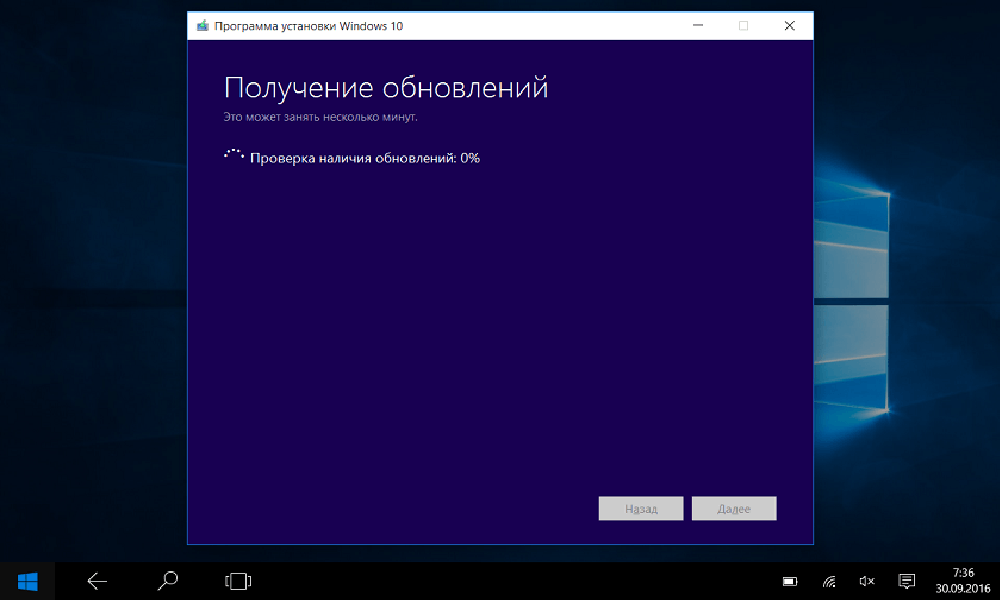 Другие изменения включают некоторые из тех же исправлений, упомянутых выше для обновлений Windows 11 выше, а также следующие изменения:
Другие изменения включают некоторые из тех же исправлений, упомянутых выше для обновлений Windows 11 выше, а также следующие изменения:
- Это обновление устраняет проблему, которая влияет на доступ к настройкам вкладок для сайтов в режиме IE.
- Это обновление устраняет проблему с многофункциональным принтером этикеток. Это влияет на установку некоторых из них.
- Это обновление устраняет проблему, влияющую на сенсорную клавиатуру. Иногда он не показывает правильный макет в зависимости от текущей области ввода.
- Это обновление устраняет проблему, из-за которой иногда не удается открыть сенсорную клавиатуру.
- Это обновление устраняет проблему, влияющую на установщик приложений. Иногда приложения MSIX не обновляются.
- Это обновление устраняет проблему, влияющую на блок сообщений сервера (SMB). Вы не можете получить доступ к общей папке SMB. Ошибки: «Недостаточно ресурсов памяти» или «Недостаточно системных ресурсов».
- Это обновление устраняет проблему, влияющую на службу подсистемы локального администратора безопасности (LSASS).
 Он перестает работать. Это происходит при использовании виртуального рабочего стола Azure (AVD).
Он перестает работать. Это происходит при использовании виртуального рабочего стола Azure (AVD). - Обновление устраняет проблему, влияющую на выполнение запланированных задач. Задачи завершаются сбоем, если они используют сохраненные учетные данные локальной учетной записи пользователя. Это происходит при включении Credential Guard. Сообщение об ошибке «2147943726 : ERROR_LOGON_FAILURE (неверное имя пользователя или пароль)».
- Это обновление устраняет проблему, затрагивающую кластер Storage Spaces Direct (S2D). Он может не выйти в сеть. Это происходит после периодической смены пароля. Код ошибки — 1326.
- Это обновление устраняет проблему, влияющую на точечный источник. Он не работает с файлами, содержащими определение класса в Windows PowerShell.
- Это обновление изменяет номер телефона службы поддержки Microsoft India для активации Windows.
- Это обновление устраняет проблему, влияющую на политику PublishDfsRoots. Он не применяется правильно к целевому клиенту, у которого есть управление мобильными устройствами (MDM).
 Одним из примеров MDM является Microsoft Intune.
Одним из примеров MDM является Microsoft Intune. - Это обновление изменяет диапазоны международных идентификаторов мобильных абонентов (IMSI) для определенных операторов мобильной связи.
- Это обновление устраняет проблему, влияющую на брандмауэр Windows. Брандмауэр сбрасывает все подключения к IP-адресу авторизованного портала. Это происходит, когда вы выбираете опцию Captive Portal Addresses.
- Это обновление устраняет проблему, затрагивающую устройства, присоединенные к Azure Active Directory (Azure AD). Брандмауэр Windows не может применить для них правильный домен и профиль.
- Это обновление устраняет проблему, влияющую на подписанные политики управления приложениями в Защитнике Windows (WDAC). Они не применяются к безопасному ядру. Это происходит, когда вы включаете безопасную загрузку.
- Это обновление устраняет проблему, которая может повлиять на большую точку повторной обработки. Вы можете получить стоп-ошибку при использовании NTFS для доступа к нему.
 Эта проблема возникает после того, как отмененная операция установки FSCTL изменяет тег повторной обработки.
Эта проблема возникает после того, как отмененная операция установки FSCTL изменяет тег повторной обработки. - Это обновление устраняет известную проблему, которая может повлиять на некоторые приложения для распознавания речи. У них могут быть спорадические проблемы с распознаванием речи, выразительным вводом и почерком. Это происходит, когда языком отображения является китайский или японский. Приложения могут не распознавать определенные слова. Они могут не получать никаких входных данных от распознавания речи или затронутых типов ввода. Эта проблема чаще возникает, когда приложения используют автономное распознавание речи. Для разработчиков приложений эта проблема влияет только на распознавание речи, использующее спецификацию грамматики распознавания речи (SRGS) в Windows.Media.SpeechRecognition. Эта проблема не влияет на другие типы распознавания речи.
Подробнее
Клиенты, использующие каналы обслуживания LTSC или LTSB в бизнес-пространстве, также имеют обновления для более старых версий Windows 10. Вы можете узнать больше о тех, кто использует ссылки ниже:
Вы можете узнать больше о тех, кто использует ссылки ниже:
Версия Windows | 9 0129Номер сборки | Скачать | |
|---|---|---|---|
Windows 10 версия 1809 90 003 | KB5027222 | 17763.4499 | Каталог обновлений |
Версия Windows 10 1607 | 901 4914393.5989 | Каталог обновлений | |
Windows 10 версии 150 7 | KB5027230 | 10240.19983 | Каталог обновлений они будут установлены раньше, чем позже, пока вы подключены к Интернету. Установка их вручную может избавить вас от стресса, предотвратив неожиданные перезагрузки позже. Все, что вам нужно знать о последних обновлениях Windows 11 При покупке по ссылкам на нашем сайте мы можем получать партнерскую комиссию. В последние несколько дней Microsoft была занята серией объявлений и исправлений, включая новые функции для подсистемы Windows для Android и критические обновления безопасности. Мы перечислили некоторые из основных функций, включенных в новые обновления Windows 11, включая сведения о последних уязвимостях, затрагивающих устройства, которые еще не были обновлены. Обмен файлами с AndroidУчастники программы предварительной оценки Windows теперь могут обмениваться файлами непосредственно из своей пользовательской папки в подсистеме Windows для Android. Подсистема Windows для Android позволяет пользователям запускать приложения Android непосредственно на своем устройстве при условии, что они загружены непосредственно через магазин приложений Amazon. СВЯЗАННЫЕ РЕСУРСЫ (Изображение предоставлено Trend Micro)Победите киберпреступников в их собственной игре Руководство по победе в гонке уязвимостей и защите вашей организации СКАЧАТЬ БЕСПЛАТНО Как и Подсистема Windows для Linux , она устраняет необходимость ручной виртуализации и позволяет разработчикам отлаживать файлы Android APK непосредственно на своем ПК. Приложения должны запрашивать разрешение на просмотр и редактирование файлов через системный диалог каждый раз, когда они подключаются к совместимому устройству, и это может быть отозвано в любой момент. Системные папки и скрытые папки исключены из общего доступа к файлам. Microsoft также заявила, что потенциальные угрозы от приложения будут сканироваться и блокироваться с помощью антивирусного программного обеспечения пользователя, независимо от того, было ли приложение установлено через Amazon Appstore или Полная дата выпуска этой функции еще не объявлена, но ожидается в ближайшее время. Microsoft также заявила, что потенциальные угрозы от приложения будут сканироваться и блокироваться с помощью антивирусного программного обеспечения пользователя, независимо от того, было ли приложение установлено через Amazon Appstore или другую платформу. Полная дата выпуска этой функции еще не объявлена, но ожидается в ближайшем будущем. Июнь 2023 Исправления во вторник исправлений В этом месяце выпуск безопасности Microsoft во вторник включал 94 исправления, включая 14 недостатков Chromium и пять уязвимостей GitHub. Шесть критических уязвимостей были включены в этот список, в том числе три уязвимости Windows Pragmatic General Multicast (PGM) с почти максимальным уровнем опасности 9.8 по шкале CVSS v3.1. Высокие оценки серьезности были присвоены, поскольку их использование могло привести к удаленному выполнению кода (RCE) через очередь сообщений Windows. Уязвимости PGM были отслежены как CVE-2023-29363, CVE-2023-32014 и CVE-2023-32015 соответственно. Microsoft также исправила уязвимость SharePoint, которая могла позволить злоумышленнику получить полномочия администратора посредством выполнения привилегий, отслеживаемая как CVE-2023-29357. В отличие от каждого вторника исправлений в прошлом году, в этом месяце не было уязвимостей нулевого дня. «Это уже третий месяц подряд, когда во вторник исправлений появляется по крайней мере один критический RCE в Windows PGM, а в июне их число увеличивается еще на три, — сказал Адам Барнетт, ведущий инженер-программист Rapid7. «Microsoft не обнаружила эксплуатацию или раскрытие какой-либо из них и считает, что эксплуатация маловероятна, но трио критически важных RCE с базовой оценкой CVSS 3.1 9,8 заслуженно привлекут внимание». Хотя Microsoft не идентифицировала ни одну из уязвимостей как эксплуатируемую в дикой природе, некоторые из них были выделены как «эксплуатация с большей вероятностью», что подчеркивает необходимость их исправления как можно скорее. Moment 3Windows также выпустила свежее накопительное обновление для Windows 11 22h3 (KB5027231), которое до выпуска было известно под кодовым названием «Moment 3». СВЯЗАННЫЕ РЕСУРСЫ (Изображение предоставлено IBM)IDC MarketScape: Всемирные унифицированные услуги по управлению конечными точками Оценка поставщика на 2022 год 9 0046 СКАЧАТЬ БЕСПЛАТНО Важной особенностью обновления является исправление 32-разрядные приложения, использующие CopyFile API и поддерживают опцию использования памяти с учетом больших адресов. Обновление также содержит ряд улучшений качества жизни, в том числе поддержку аудио Bluetooth с низким энергопотреблением (LE) и новый раздел в меню настроек для устройств USB-4 и Thunderbolt , подключенных к устройству. Корпорация Майкрософт внедрила улучшения специальных возможностей в выпуске, включая исправление, позволяющее инструменту диктора правильно описывать атрибуты файлов. Еще больше возможностей в накопительном обновленииВ дополнение к KB5027231 Microsoft также выпустила еще одно обновление под названием KB5027223 для Windows 10 21h3. В дополнение ко всем исправлениям из Момента 3, KB5027223 включает в себя ряд других улучшений, таких как общие улучшения для окна поиска на панели задач. Это обновление устраняет ошибку, из-за которой пользователи не могли получить доступ к общей папке блока сообщений сервера (SMB), ошибку, из-за которой не работала служба подсистемы локального администратора безопасности (LSASS), а также проблему со звуком, влияющую на некоторые процессоры. Он также устраняет уязвимость ядра Windows, которая могла позволить злоумышленникам просматривать динамическую память из защищенных процессов. Ежедневная порция ИТ-новостей, обзоров, функций и идей прямо на ваш почтовый ящик! Свяжитесь со мной, чтобы сообщить о новостях и предложениях от других брендов Future. Получайте электронные письма от нас от имени наших надежных партнеров или спонсоров.Рори Батгейт — штатный сотрудник ITPro, освещающий последние новости о сетях Великобритании и защите данных, конфиденциальности и соблюдении нормативных требований. Иногда его можно найти в подкасте ITPro, где он меняет клавиатуру на микрофон, чтобы обсудить последние технологические тенденции. В свободное время Рори увлекается фотографией, монтажом видео и графическим дизайном, а также научной фантастикой. После окончания Кентского университета со степенью бакалавра английской и американской литературы Рори получил степень магистра исследований восемнадцатого века в Королевском колледже Лондона. |
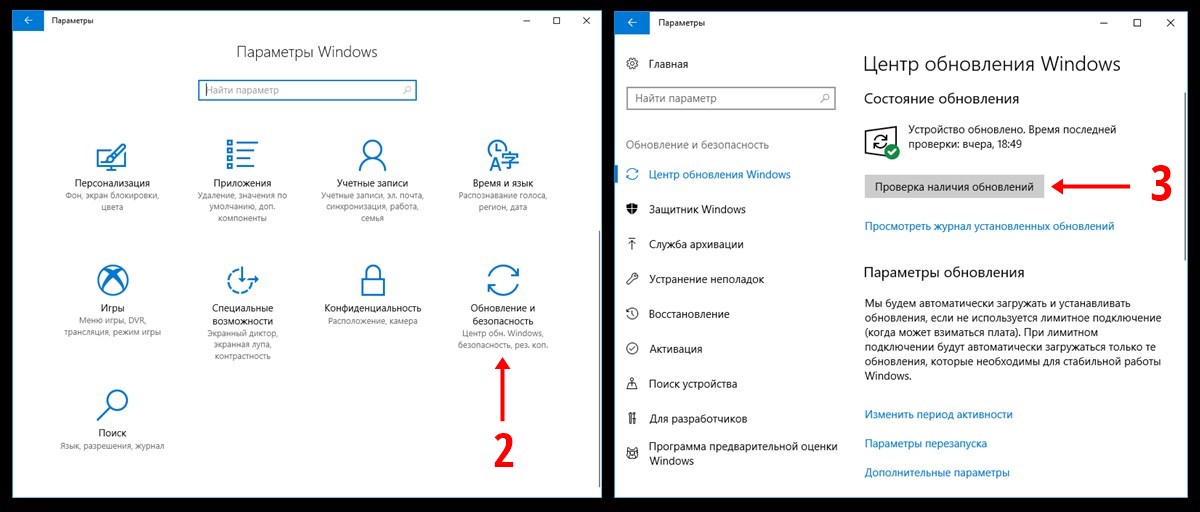


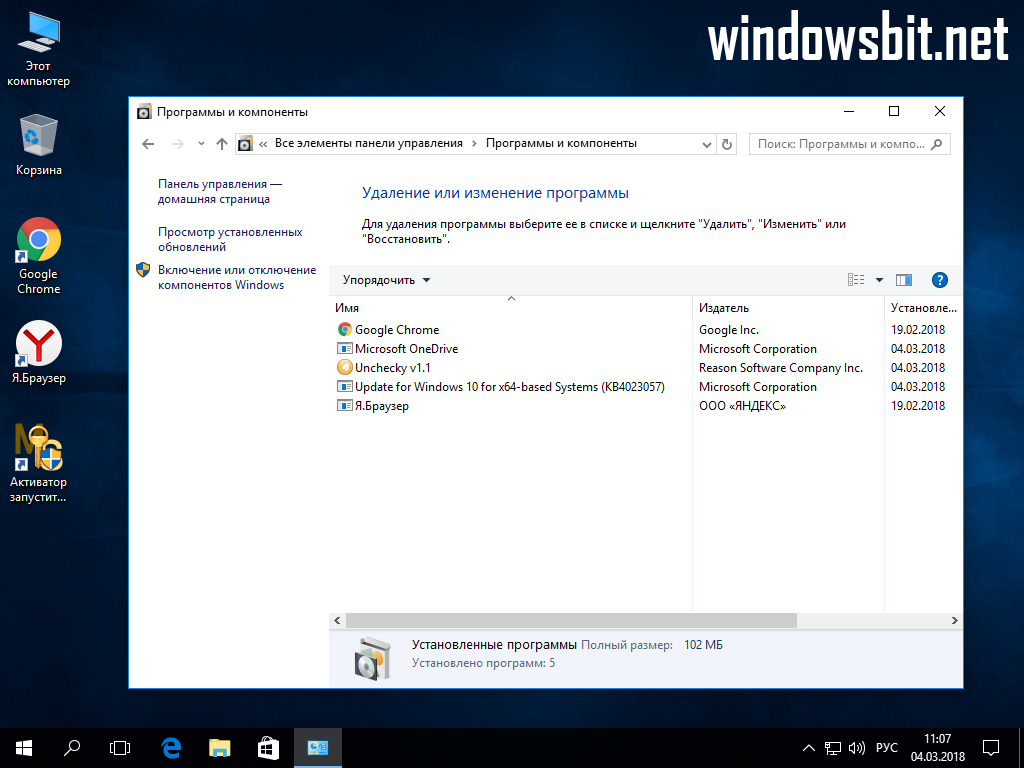 У вас могут возникнуть проблемы при сохранении, копировании или прикреплении файлов. Если вы используете какое-либо коммерческое или корпоративное программное обеспечение для обеспечения безопасности, которое использует расширенные атрибуты файлов, эта проблема, вероятно, коснется вас. Для приложений Microsoft Office эта проблема затрагивает только 32-разрядные версии. Вы можете получить сообщение об ошибке «Документ не сохранен».
У вас могут возникнуть проблемы при сохранении, копировании или прикреплении файлов. Если вы используете какое-либо коммерческое или корпоративное программное обеспечение для обеспечения безопасности, которое использует расширенные атрибуты файлов, эта проблема, вероятно, коснется вас. Для приложений Microsoft Office эта проблема затрагивает только 32-разрядные версии. Вы можете получить сообщение об ошибке «Документ не сохранен». Он не работает на устройствах с определенными процессорами.
Он не работает на устройствах с определенными процессорами.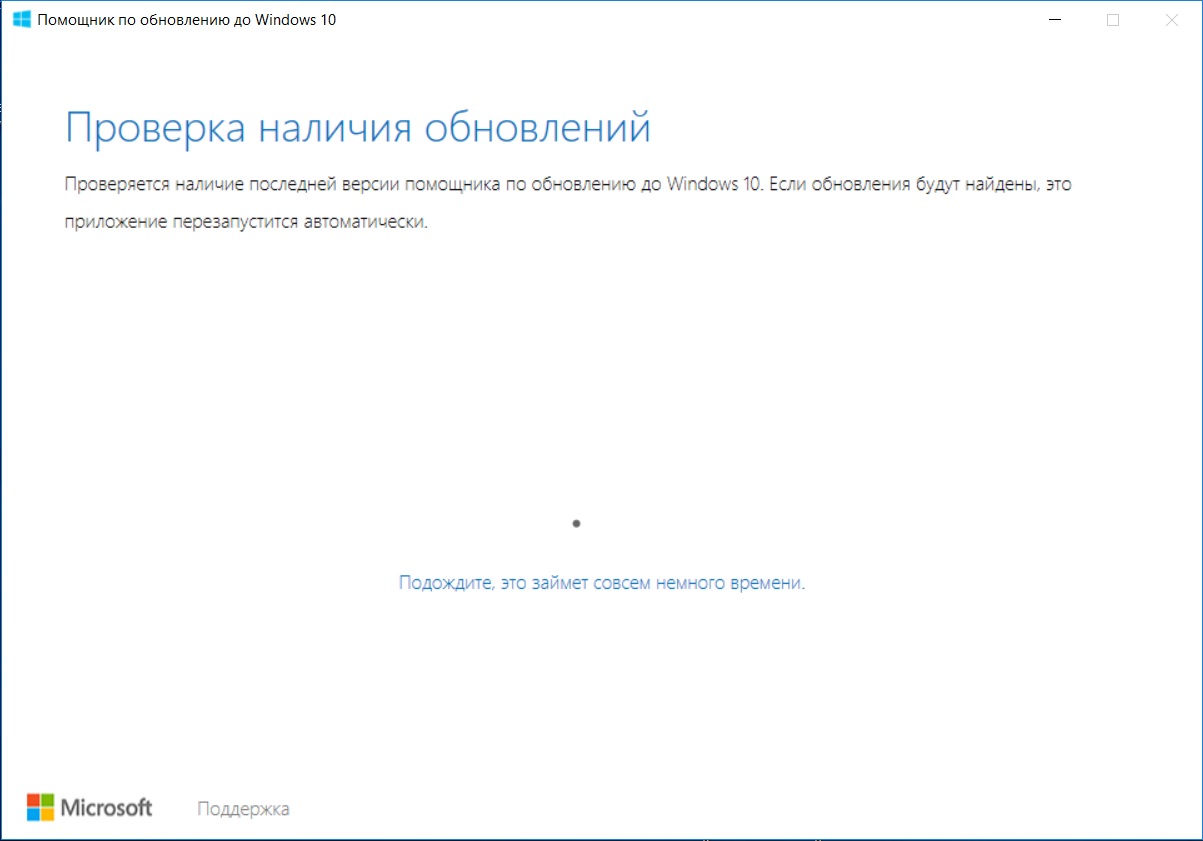
 Проблема ограничивает количество источников событий, к которым могут получить доступ пользователи, не являющиеся администраторами.
Проблема ограничивает количество источников событий, к которым могут получить доступ пользователи, не являющиеся администраторами.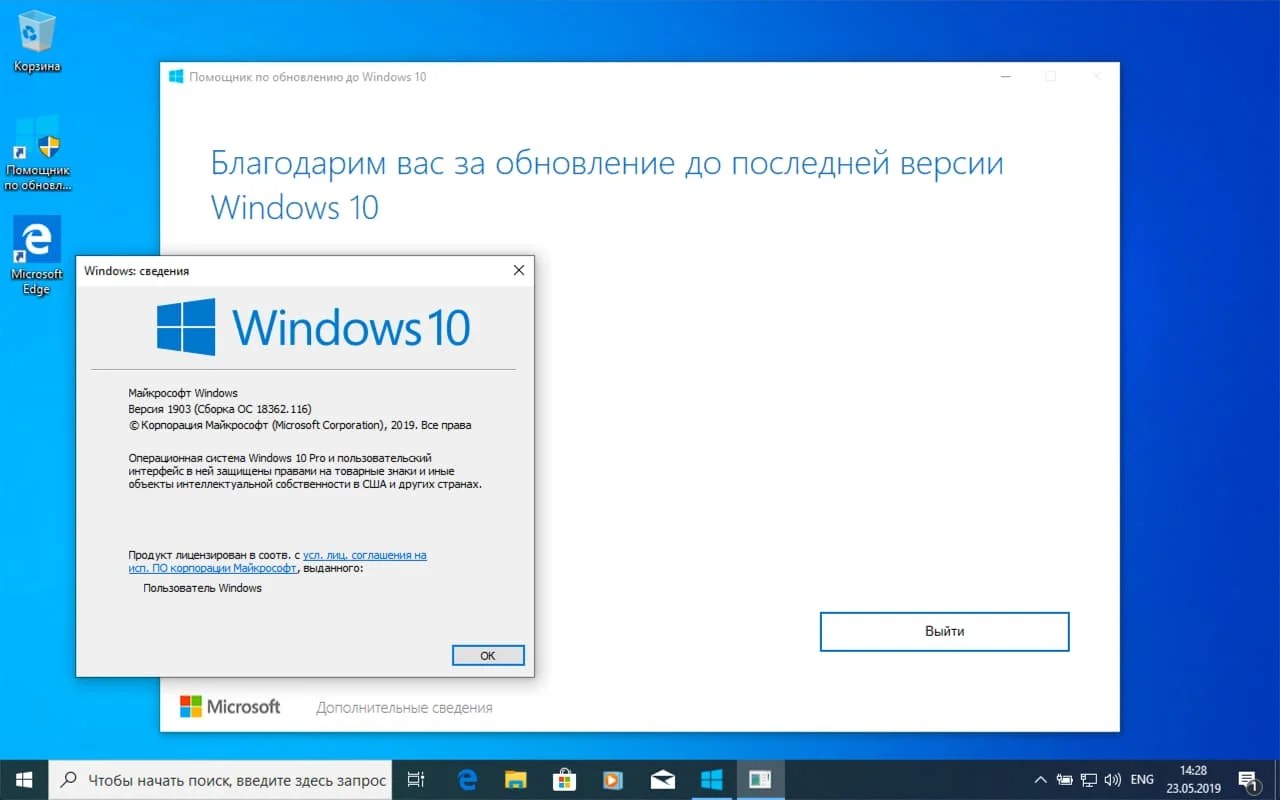
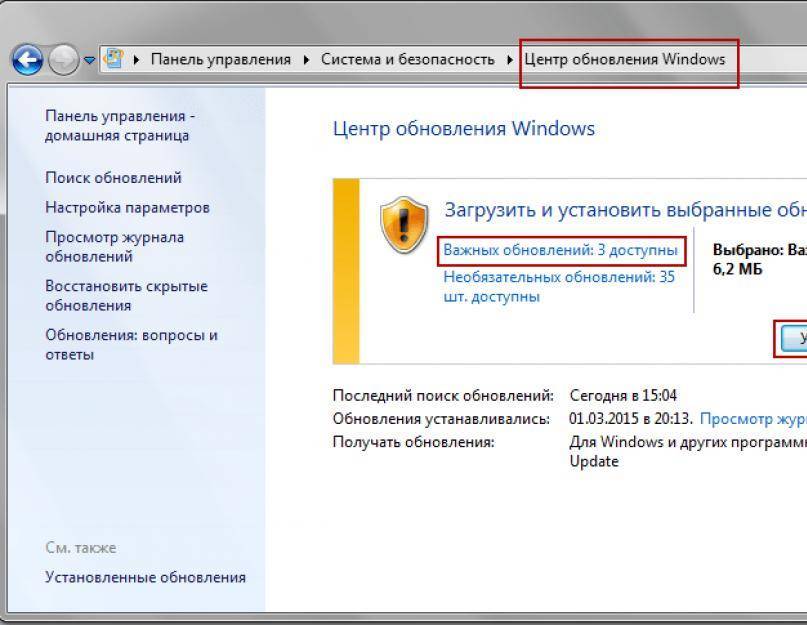 Он перестает работать. Это происходит при использовании виртуального рабочего стола Azure (AVD).
Он перестает работать. Это происходит при использовании виртуального рабочего стола Azure (AVD). Одним из примеров MDM является Microsoft Intune.
Одним из примеров MDM является Microsoft Intune. Эта проблема возникает после того, как отмененная операция установки FSCTL изменяет тег повторной обработки.
Эта проблема возникает после того, как отмененная операция установки FSCTL изменяет тег повторной обработки.
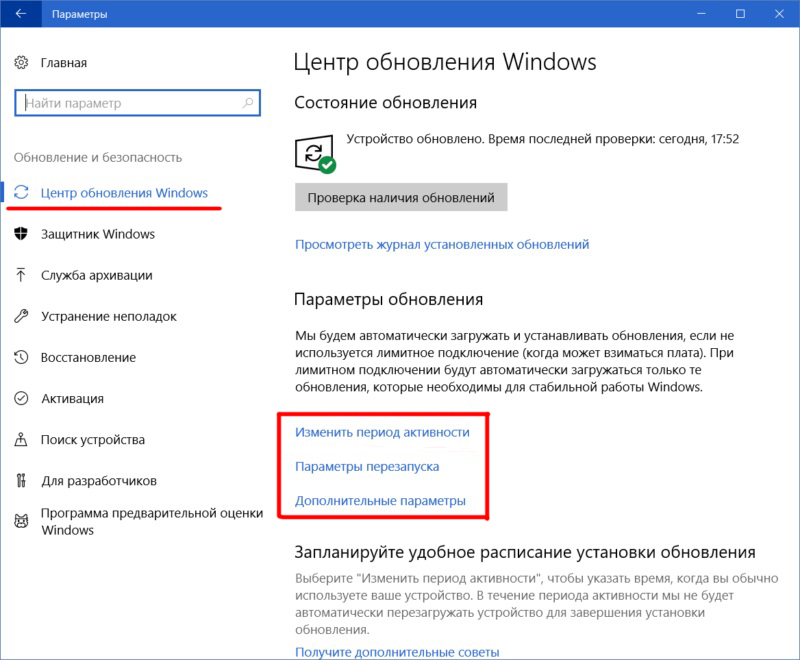


 Ошибка затрагивала копирование и вложение файлов в коммерческих и корпоративных средах.
Ошибка затрагивала копирование и вложение файлов в коммерческих и корпоративных средах.

Ваш комментарий будет первым